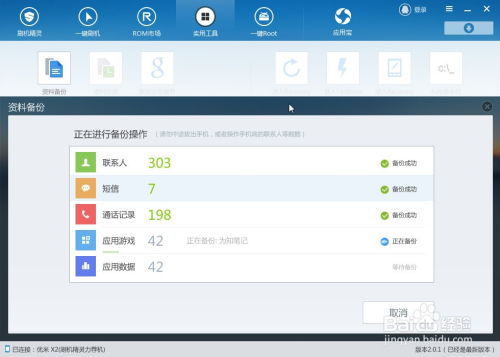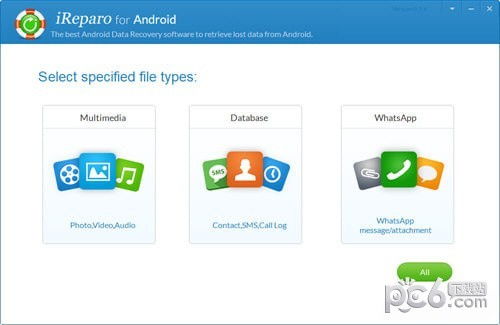安卓系统打印照片,尽享打印乐趣
时间:2025-01-08 来源:网络 人气:
你有没有想过,手机里的照片怎么才能变成实体的相片呢?没错,就是那种可以捧在手心、轻轻抚摸的纸质照片!现在,我就要给你揭秘一个超级实用的技能——如何用安卓系统打印照片。准备好了吗?让我们一起开启这段奇妙的旅程吧!
一、选择合适的打印机和打印软件
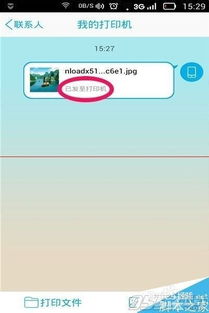
首先,你得有一台打印机。市面上有很多品牌的打印机,比如惠普、佳能、爱普生等,它们都支持安卓系统打印。不过,在选择打印机的时候,要注意以下几点:
1. 兼容性:确保打印机支持安卓系统,这样才能顺利打印。
2. 打印质量:打印质量是照片好坏的关键,所以选择分辨率高的打印机很重要。
3. 连接方式:目前市面上主要有蓝牙、Wi-Fi、USB等连接方式,根据你的需求选择合适的连接方式。
接下来,你需要一款打印软件。市面上也有很多优秀的打印软件,比如HP Print、Canon Print、Epson Print等。这些软件都支持安卓系统,并且操作简单,功能齐全。
二、连接打印机
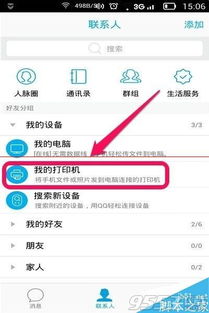
1. 蓝牙连接:打开你的安卓手机,进入“设置”>“蓝牙”,打开蓝牙开关。在“蓝牙”界面中找到你的打印机,点击连接即可。
2. Wi-Fi连接:如果你的打印机支持Wi-Fi连接,那么操作就更加简单了。首先,将打印机连接到家里的Wi-Fi网络。在手机上打开打印软件,按照提示连接打印机即可。
3. USB连接:如果你的打印机是USB连接的,那么只需将USB线连接到手机和打印机上,然后在打印软件中选择打印机即可。
三、选择照片并打印
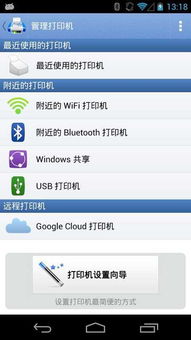
1. 选择照片:打开你的手机相册,找到你想要打印的照片。点击“分享”按钮,选择“打印”选项。
2. 选择打印机和打印设置:在打印界面,选择你的打印机,并根据需要调整打印设置,比如纸张大小、打印质量等。
3. 开始打印:一切设置完毕后,点击“打印”按钮,等待打印机打印出你的照片即可。
四、打印技巧
1. 调整照片大小:在打印设置中,你可以调整照片的大小,使其更适合你的需求。
2. 打印多张照片:如果你需要打印多张照片,可以在打印设置中选择“多页打印”,然后按照提示操作。
3. 打印封面:有些打印机支持打印封面,你可以选择打印封面,让你的照片更加精美。
五、注意事项
1. 打印质量:打印质量受多种因素影响,如打印机、打印软件、纸张等。建议选择高品质的打印机和纸张,以获得更好的打印效果。
2. 打印速度:打印速度受打印机性能和打印任务复杂度的影响。一般来说,打印速度较慢,但打印质量较好。
3. 打印成本:打印成本包括打印机和纸张的费用。为了降低成本,可以选择经济实惠的打印机和纸张。
4. 隐私保护:在打印照片时,要注意保护个人隐私,避免泄露敏感信息。
用安卓系统打印照片其实很简单,只要按照以上步骤操作,你就能轻松地将手机里的照片变成实体的相片。快来试试吧,让你的照片焕发新的生命力!
相关推荐
教程资讯
教程资讯排行